Jak převést křížovou tabulku (2-dimenzionální tabulku) na seznam v aplikaci Excel?
Víte, jak převést křížovou tabulku (dvourozměrnou tabulku) na tabulku seznamu (jednorozměrná tabulka) v aplikaci Microsoft Excel? Z některých důvodů možná budete muset převést tabulku (se záhlavími řádků a záhlavími sloupců) na plochý seznam v aplikaci Excel. Následující triky vám pomohou snadno a rychle převést křížový stůl na plochý seznam:
- Převeďte křížovou tabulku na seznam v aplikaci Excel pomocí VBA
- Převeďte křížovou tabulku na seznam v aplikaci Excel pomocí Kutools pro Excel
Předpokládejme, že máte křížovou tabulku a potřebujete ji převést do seznamu následujícím způsobem.
 |
|
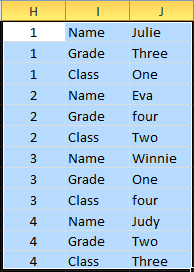 |
| Křížový stůl (s nadpisy řádků a nadpisy sloupců) | Tabulka seznamu (jednorozměrná tabulka) |
 Převeďte křížovou tabulku na seznam v aplikaci Excel pomocí VBA
Převeďte křížovou tabulku na seznam v aplikaci Excel pomocí VBA
Následující makro VBA vám pomůže rychle převést všechny křížové tabulky v aktivním listu na ploché seznamy.
Krok 1: Podržte stisknuté tlačítko Další + F11 v aplikaci Excel a otevře se okno Microsoft Visual Basic pro aplikace.
Krok 2: Klepněte na tlačítko Vložit > Modula vložte následující makro do okna modulu.
VBA při transpozici křížové tabulky do seznamu:
Sub ConvertTableToList ()
Const TEST_COLUMN jako řetězec = "A"
Dim i tak dlouho, j tak dlouho
Dim iLastRow As Long
Dim iLastCol tak dlouho
Application.ScreenUpdating = False
S ActiveSheet
iLastRow = .Cells (.Rows.Count, TEST_COLUMN) .End (xlUp) .Row
Pro i = iLastRow až 2 krok -1
iLastCol = .Cells (i, .Columns.Count) .End (xlToLeft) .Column
Pro j = iLastCol Do 3 Krok -1
Řádky (i + 1). Vložit
.Cells (i + 1, 2) .Value = .Cells (i, j) .Value
.Cells (i, j) .Value = ""
Další j
Příště já
Řádky (1). Odstranit
Konec s
Application.ScreenUpdating = True
End Sub
Krok 3: Klepněte na tlačítko F5 klíč ke spuštění tohoto makra.
Pak uvidíte převedený seznam zobrazený jako následující snímek obrazovky:
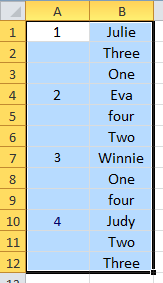
Poznámka:
1. Toto makro VBA ztrácí některá data původní tabulky, například záhlaví nebo jiná. V tomto případě dojde ke ztrátě záhlaví (Jméno, Třída a Třída).
2. Můžete změnit As String = "A", aby vyhovovaly vašim potřebám. Pokud je například křížový stůl uveden ve sloupci E, měli byste místo toho použít „E“ nebo „A“.
3. A pokud jsou v listu další data, někdy budou data v seznamu po převodu křížové tabulky chybná.
 Převeďte křížové tabulky na seznamy v aplikaci Excel pomocí programu Kutools pro Excel
Převeďte křížové tabulky na seznamy v aplikaci Excel pomocí programu Kutools pro Excel
Pokud máte Kutools pro Excel nainstalován, můžete použít jeho Transponujte rozměry tabulky nástroj pro rychlý převod křížových tabulek na plochý seznam.
Kutools pro Excel obsahuje více než 300 užitečných nástrojů aplikace Excel. Zdarma to můžete vyzkoušet bez omezení do 30 dnů. Získat nyní.
Krok 1: Vyberte tabulku, kterou převedete na seznam.
Krok 2: Klepněte na tlačítko Kutools >Upravit > Transpozice dimenze tabulky. Podívejte se na následující snímek obrazovky:

Krok 3: V dialogovém okně Transponovat rozměry tabulky zaškrtněte políčko Křížový stůl do seznamu možnost a vyberte možnost Rozsah výsledků kliknutím na  .
.
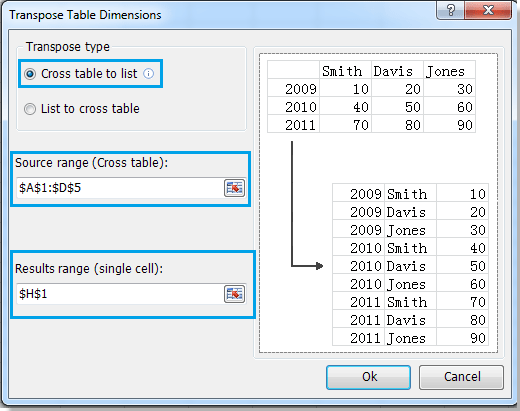
Krok 4: Klepněte na tlačítko OK .
Pak uvidíte, že původní tabulka je převedena na plochý seznam jako následující snímek obrazovky:
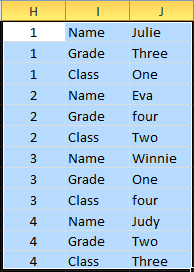
Transponujte rozměry tabulky také lze převést seznam na křížovou tabulku. Další informace najdete na Transponujte rozměry tabulky.
Relativní články:
Nejlepší nástroje pro produktivitu v kanceláři
Rozšiřte své dovednosti Excel pomocí Kutools pro Excel a zažijte efektivitu jako nikdy předtím. Kutools for Excel nabízí více než 300 pokročilých funkcí pro zvýšení produktivity a úsporu času. Kliknutím sem získáte funkci, kterou nejvíce potřebujete...

Office Tab přináší do Office rozhraní s kartami a usnadňuje vám práci
- Povolte úpravy a čtení na kartách ve Wordu, Excelu, PowerPointu, Publisher, Access, Visio a Project.
- Otevřete a vytvořte více dokumentů na nových kartách ve stejném okně, nikoli v nových oknech.
- Zvyšuje vaši produktivitu o 50%a snižuje stovky kliknutí myší každý den!


